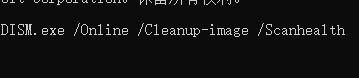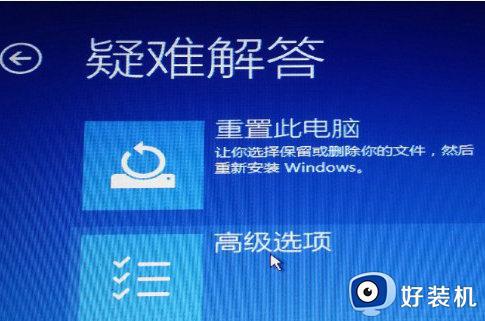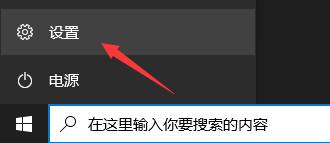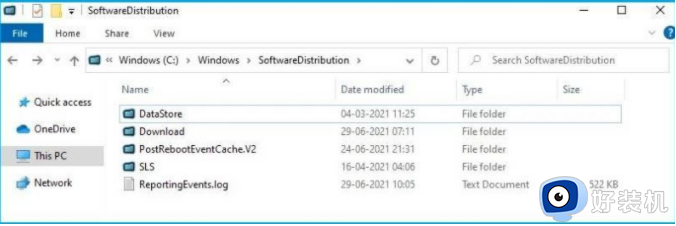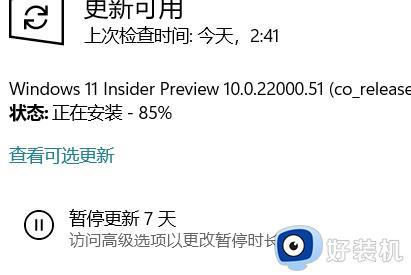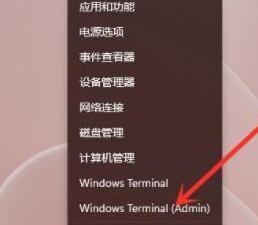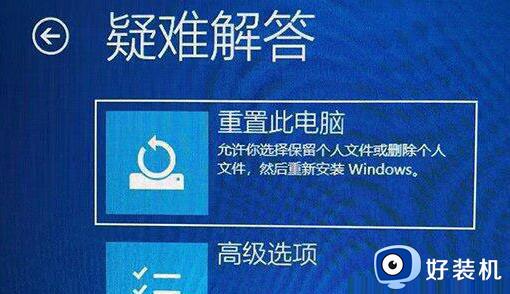win11下载卡住不动怎么办 更新win11下载一直卡住修复方法
随着使用win11中文版电脑的用户不断增加,因此系统在运行过程中出现的问题也随之而来,有些用户在给win11系统进行更新的时候,却遇到了一直下载卡住不动的情况,导致用户需要进行重启,那么win11下载卡住不动怎么办呢?这里小编就来教大家更新win11下载一直卡住修复方法。
具体方法:
方法一
1、一般来说win11下载卡在0%很可能是下载出现了问题、或是微软服务器问题。
2、我们可以尝试重启电脑,重启完成后重新进行下载。
3、如果是微软服务器问题,还需要等待一段时间,之后再尝试能否进行下载。
4、进入之后就可以查看无线网卡是否进行了禁用。

方法二
1、首先我们在搜索框中搜索“cmd”然后右键选择“以管理员身份运行”。
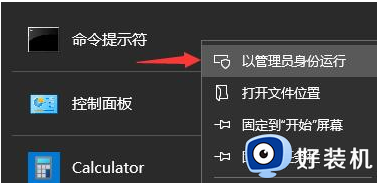
2、然后在其中输入“DISM.exe /Online /Cleanup-image /Scanhealth”。
3、完成后再输入“DISM.exe /Online /Cleanup-image /Restorehealth”即可。
以上就是小编告诉大家的更新win11下载一直卡住修复方法了,有遇到相同问题的用户可参考本文中介绍的步骤来进行修复,希望能够对大家有所帮助。